Једноставан и брз водич за рутирање на Андроиду

Након рутовања вашег Андроид телефона, имате потпун приступ систему и можете покренути многе врсте апликација које захтевају рут приступ.
Андроид 7 или Андроид Ноугат је изашао и већина нас чека његов долазак на нашем уређају. Очигледно, већина нас још увек мора да се повеже са Андроид М док не добијемо дуго очекивано обавештење. Рекавши то, многи ће наставити да користе Андроид 6 јер њихови уређаји не могу да се надограде на новију верзију. Укратко, Андроид 6 користи значајан део корисника, који ће то наставити да раде.
Чак и када користимо Андроид 6 годину или више, не знамо сви све његове трикове и скривене функције. Ево неких Андроид М савета и трикова који чине ваш паметни телефон још бољим.
Такође прочитајте: Најбољи алати за чишћење оперативног система Виндовс 10
За разлику од раније, можете да деинсталирате апликацију са почетног екрана. Све што треба да урадите је да дуго притиснете апликацију на почетном екрану. Након овог корака, добићете две опције - Уклони и Деинсталирај. Превуците апликацију на опцију Деинсталирај и уклоните је из апликације једним додиром.
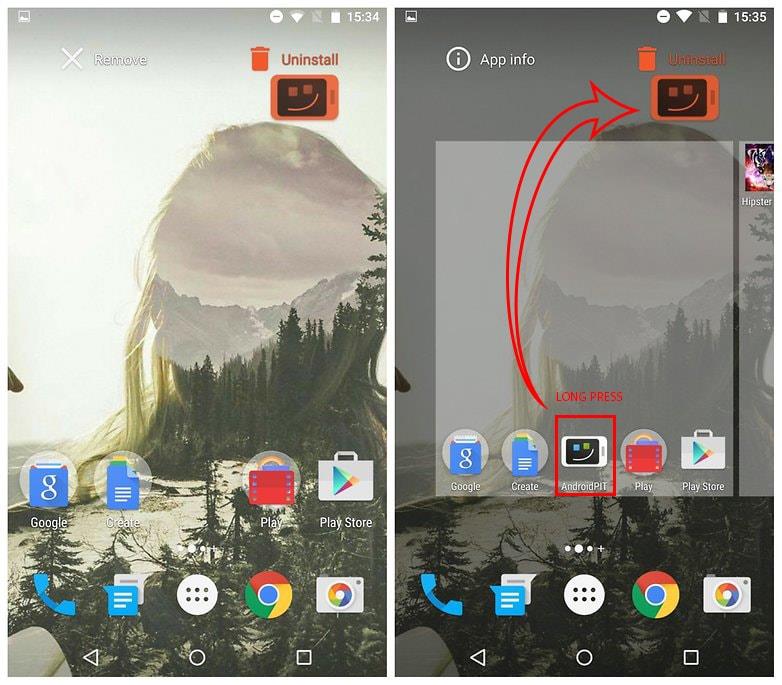
Такође погледајте: 10 Андроид хакова које вероватно не знате
Многи од вас сигурно гунђају због мало меморије на свом уређају. Ово се може контролисати и прилагодити преко подешавања вашег телефона. Идите на Подешавања> Меморија> Меморија коју користе апликације> додирните било коју апликацију> додирните икону Инфо> Принудно заустави.
Ако вам се не свиђају обавештења која вире на глави, можете спречити њихово појављивање. Идите на Подешавања> Звукови и обавештења> Обавештење о апликацији> Изаберите апликацију> искључите Дозволи завиривање.
Постоје скривене функције за програмере у Андроид М. Ово су функције за напредне кориснике. Да бисте ово укључили, идите на Подешавања> О телефону> додирните седам пута на Број верзије. Ваша опција за програмере ће бити омогућена и моћи ћете да приступите напредним функцијама .
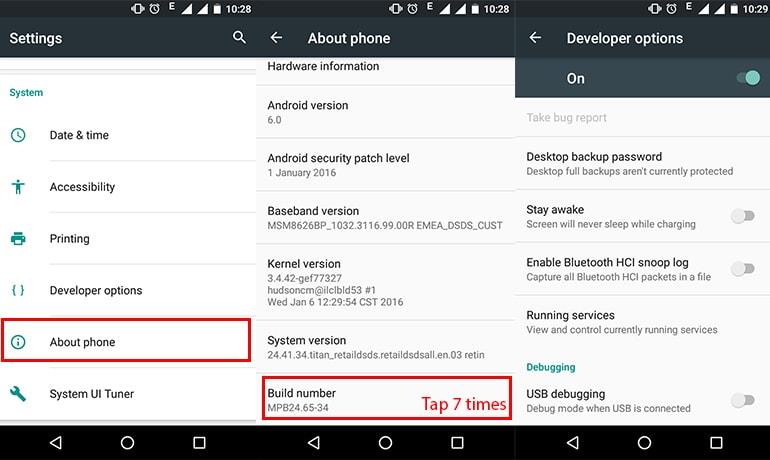
Морате да имате инсталирану апликацију за управљање датотекама да бисте видели кроз скривене датотеке на свом уређају. Међутим, то се може урадити са самим Андроид подешавањима. Идите на Подешавања> Меморија и УСБ> Унутрашња меморија> Истражи> отворите било коју фасциклу да бисте видели њене датотеке.
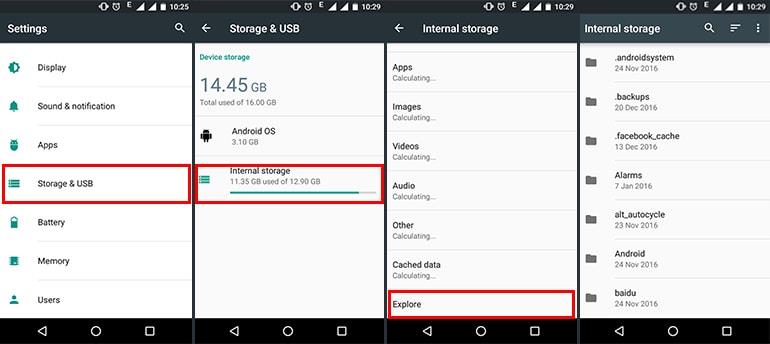
Подразумевано, ваш Андроид М има укључен оптимизатор батерије за све апликације. Ова функција контролише неколико ствари попут начина на који апликације приступају мобилним подацима у стању приправности. Међутим, ако желите да одређене апликације боље реагују, можете искључити њихову функцију оптимизације батерије. Идите на Подешавања> Батерија> тапните на три тачке наслагане> Оптимизатор батерије> додирните стрелицу надоле и изаберите Све апликације> додирните било коју апликацију> Не оптимизуј.
Такође погледајте: Савети и трикови за Андроид уштеду батерије за продужење трајања батерије
Можете чак и да обезбедите оптимално коришћење батерије у самим подешавањима. Идите на Подешавања> Батерија> додирните три наслагане тачке> Уштеда батерије> Укључите уштеду батерије.
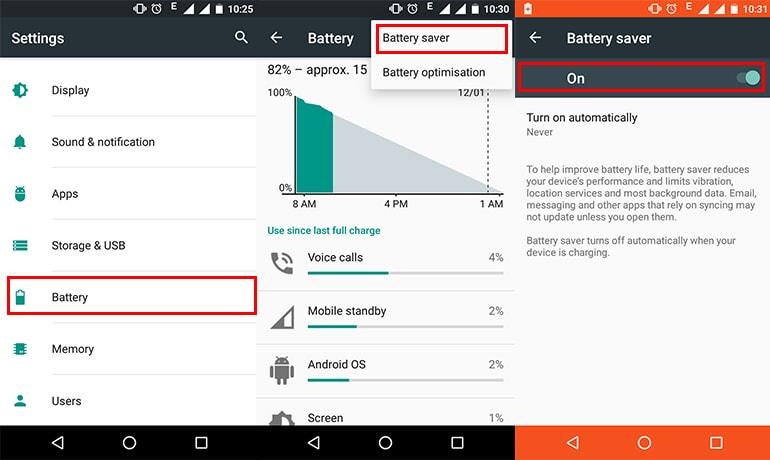
Омогућили смо неколико функција у нашем менију за брза подешавања. Ово се може подесити у неколико једноставних корака. Повуците надоле свој мени Брза подешавања и дуго притисните Подешавања 5 секунди. Ово ће укључити Систем УИ Тунер - скривену функцију, на вашем уређају. Ова функција ће бити наведена на дну менија Подешавања.
Идите на подешавања и отворите ову опцију. Сада отворите Брза подешавања и прилагодите свој мени Брза подешавања.
Такође погледајте: Како да ажурирате Андроид телефон: Кораци за преузимање и инсталирање ажурирања
Овим триком можете пронаћи јаје на свом уређају. Иако је ово бесмислен, али забаван трик. Једноставно идите на Подешавања> О телефону> више пута тапните на број верзије док се не појави. У Марсхмаллов-у, додиром на број верзије, открива се графика слова М. Када га поново куцнете, добићете ускршње јаје.
Андроид М вам омогућава да подесите одређени тип апликација за отварање одређених веза. На пример, ако добијете мејл са Фацебоок везом, онда се то може отворити помоћу самог Фацебоок-а.
Ово се може урадити са неколико једноставних корака у подешавањима. Идите на Подешавања> Апликације> додирните икону Подешавања> Везе апликације> отворите било коју апликацију> Отвори подржане везе> Отвори у овој апликацији.
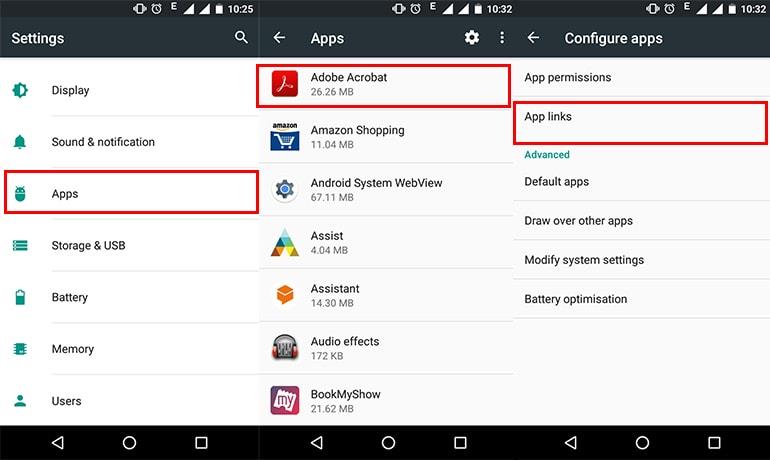
Па то је ваш телефон и може се добро прилагодити. На закључани екран можете ставити поруку која ће остати са вама сваки пут када пробудите свој уређај. За ово идите на Подешавања> Безбедност> Закључавање> Порука на екрану> поставите поруку.
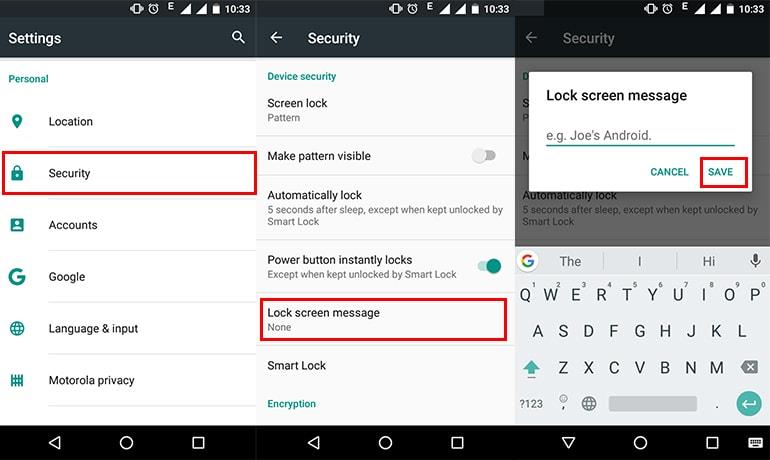
Ово су неки од савета и трикова који би вам сигурно помогли да побољшате своје време на свом уређају. Укратко, Андроид подешавања су његово средиште за свако велико или мало подешавање. Они ништа мање него права забава!
Након рутовања вашег Андроид телефона, имате потпун приступ систему и можете покренути многе врсте апликација које захтевају рут приступ.
Дугмад на вашем Андроид телефону нису само за подешавање јачине звука или буђење екрана. Уз неколико једноставних подешавања, она могу постати пречице за брзо фотографисање, прескакање песама, покретање апликација или чак активирање функција за хитне случајеве.
Ако сте заборавили лаптоп на послу и имате хитан извештај који треба да пошаљете шефу, шта би требало да урадите? Користите свој паметни телефон. Још софистицираније, претворите телефон у рачунар како бисте лакше обављали више задатака истовремено.
Андроид 16 има виџете за закључани екран које вам омогућавају да промените закључани екран како желите, што га чини много кориснијим.
Андроид режим „Слика у слици“ ће вам помоћи да смањите видео и гледате га у режиму „слика у слици“, гледајући видео у другом интерфејсу како бисте могли да радите и друге ствари.
Уређивање видео записа на Андроиду постаће једноставно захваљујући најбољим апликацијама и софтверу за уређивање видеа које смо навели у овом чланку. Уверите се да ћете имати прелепе, магичне и елегантне фотографије које ћете моћи да делите са пријатељима на Фејсбуку или Инстаграму.
Андроид Дебуг Бриџ (АДБ) је моћан и свестран алат који вам омогућава да радите многе ствари попут проналажења логова, инсталирања и деинсталирања апликација, преноса датотека, рутовања и флешовања прилагођених РОМ-ова, креирања резервних копија уређаја.
Са апликацијама са аутоматским кликом. Нећете морати много да радите када играте игре, користите апликације или задатке доступне на уређају.
Иако не постоји магично решење, мале промене у начину пуњења, коришћења и складиштења уређаја могу направити велику разлику у успоравању трошења батерије.
Телефон који многи људи тренутно воле је OnePlus 13, јер поред врхунског хардвера, поседује и функцију која постоји деценијама: инфрацрвени сензор (IR Blaster).







